Редактор vim как пользоваться
Vim для новичков
Russian (Pусский) translation by Anton L (you can also view the original English article)
Открываем файлы
Вы можете открыть файлы в Vim, как и в любом другом консольном редакторе.


Если файл, который вы хотите отредактировать называется life.md, введите в терминале
Vim откроется в этом терминале с загруженным файлом. Vim это консольная программа, а не программа с графическим интерфейсом.
Основы режимов Vim
В Vim есть четыре режима: Командный, Текстовый (иногда его называют режим вставки), Визуальный и режим командной строки. Текущий режим показывает своё название в нижнем левом углу статусной строки.
Когда вы запустите Vim, он находится в командном режиме Вы можете использовать все командные клавиши для навигации по файлу, а затем приступить к редактированию. Когда вы выходите из любого другого режима, Vim возвращается в командный режим.
Vim переключается в текстовый режим когда вы нажимаете a, A, i, I, o или O. Как только вы окажитесь в текстовом режиме, редактор будет находится в этом режиме, до тех пор пока вы не нажмёте кнопку Esc. Любая другая нажатая вами кнопка будет непосредственно вводиться в файл, в то место где в данный момент находится курсор.
Визуальный режим активируется когда вы используете v, V и Ctrl-v, команды в командном режиме. В Визуальном режиме вы можете выделить текст. В то время когда вы используете команды навигации область от того места где вы переключились в визуальный режим будет выделяться, до момента пока вы не покинете визуальный режим.
В любое время когда вы используете :command в командном режиме, вы окажитесь в режиме командной строки. В режиме командной строки вы можете выполнять мощные функции по редактированию, различные действия с файлами, а также вызывать функции шелла. Режим командной строки единственный режим, который ничего не отображает в статусной строке, но введённые команды, вместе с курсором, будут показываться под статусной строкой.
Сохраняем файлы и выходим из Vim
Основные команды навигации
В командном режиме вы передвигаетесь по файлу и выполняете различные команды по редактированию. Кнопка h передвинет курсор влево. Кнопка l в свою очередь передвинет курсор вправо. Кнопка j передвинет курсор вниз на одну строку, когда кнопка k передвинет курсор на одну строку вверх. Чтобы переместится к следующему слову используйте кнопку w. Для перемещения к предыдущему слову используйте команду b.
Если вы хотите переместить курсор больше чем на одну позицию, слово или строку, одной командой, укажите число и после этого нужное вам направление. Курсор переместится в указанном направлении определённое количество раз, в зависимости от числа. К примеру, если набрать 10j, курсор переместится вниз на десять строк.
В командном режиме можно переключить нумерацию строк с абсолютной на относительную:
Для того чтобы включить абсолютную нумерацию строк введите команду :set number. Чтобы не показывать нумерацию строк используйте :set nonumber.


Включить относительную нумерацию строк можно :set relativenumber. Чтобы вернуться к абсолютной нумерации достаточно набрать :set norelativenumber.


Установив :set number и :set relativenumber, ваш Vim будет показывать относительные номера строк, для всех строк, кроме текущей. Текущая строка будет показывать свой абсолютный номер.
Переключившись на относительную нумерацию, вы можете быстро увидеть количество строк для перемещения используя j или k команды. К примеру, чтобы переместится на строку с List, вы должны будите нажать 2j.
Чтобы попасть на начало строки используйте 0(это ноль) команду. На конец строки можно переместится после нажатия $ команды. Команда gg перемещает на начало файла, а команда G в конец файла.
Вероятно вам захочется постоянно использовать относительную нумерацию строк, но это неудобно каждый раз переключатся на неё когда вы запускаете Vim. Именно в этом случае вам пригодится файл для конфигурации Vim. В терминале, находясь в домашней директории, введите
Файл .vimrc, файл для конфигурации Vim. Любая команда, которую вы можете использовать в режиме командной строки, может быть добавлена в этот файл, она будет включаться при каждом запуске Vim. Оказавшись в этом файле, используйте команду i, чтобы начать вводить текст. Теперь добавьте эти строки и сохраните файл:
Таким образом каждый раз открывая Vim в нем будет установлена смесь абсолютной и относительной нумерации строк, а также подсветка поиска. Подсветка поиска понадобится нам в следующем разделе. Файл .vimrc обладает множеством возможностей и настроек редактора, но их описание придётся отложить до следующего туториала.
Поиск и Замена
Вы можете искать интересующий вас текст используя команду / в командном режиме. Напечатав /This, вы увидите что все слова This подсвечиваются, в примере ниже.


Нажав n, вы переместитесь к следующему вхождению поискового паттерна. Используя N, вы попадёте на предыдущее вхождение. Паттерн, который вы указываете после / может быть любым регулярным выражением. Почитайте статью Advanced search and Replace with RegEx для лучшего понимания принципов работы с регулярными выражениями.


Следующий формат / / /gi в котором и являются стандартными регулярными выражениями. В примере выше, я заменяю каждое вхождение слова This на That. Флаг i после g, делает поиск нечувствительным к регистру, в свою очередь I сделает поиск чувствительным к регистру. Флаг g делает замену глобальной. без этого флага замена выполнится лишь один раз, для строки.
Команды редактирования
Начать вводить текст слева от курсора, можно командой i. Команда a установит курсор для ввода текста справа, от текущего положения. Команда I служит для добавления текста в начало строки, а A для добавления текста в конец строки.
Команда o добавляет новую строку, после того места где находился курсор и переключается в текстовый режим в начале этой строки. O совершает аналогичные действия, но добавляет строку выше, положения курсора.
Для удаления символов, используйте команду d, после чего укажите направление в котором планируете удалять, или пробел, чтобы удалить символ находящийся под курсором. Если вы добавите к команде префикс с номером, Vim удалит соответствующее номеру количество символов в указанном направлении. Команда dd удалит текущую строку. D удаляет всё, начиная от положения курсора, до конца строки.
Команда x удалит символ под курсором. X удалит символ перед курсором. Обе команды x и X также возможны с использованием префикса с номером, для повторения удаления, определённое количество раз.
Копировать, Вырезать и Вставить
Когда вы нажимаете v в командном режиме, включается визуальный режим. Все передвижения курсора выделяют текст, с той позиции где был осуществлён переход в визуальный режим. Выделив нужный вам текст, нажмите команду y, после чего данный текст будет скопирован. Переместившись в новое место и нажав p скопированный текст добавится после курсора, P делает вставку перед курсором.
Выделив текст, команда x удалит этот текст. Команда d вырежет выделенный текст, в дальнейшем его можно вставить командой p.


Выделять блоки текста можно после нажатия команды -v. Команда V включает визуальный режим, в котором выделяются строки целиком, а не отдельные символы.
Практика и ещё раз практика
Теперь когда вы познакомились с основными командами Vim, вам следует больше практиковаться. Vim Adventure отличный способ испытать команды Vim на практике. Это игра-приключение для прохождения, которой вам необходимо будет использовать различные команды Vim.
Simple Tutorials Vim Reference шпаргалка, которая поможет вам запомнить распространённые команды Vim. Но самое важное продолжайте работать с этим одновременно простым и мощным редактором и вы обязательно достигните мастерства в нем.
Как освоить Vim?
Осваивать Vim — это, пожалуй, страшно. Или, точнее, очень страшно. Речь идёт об изучении совершенно необычного подхода к редактированию кода, не говоря уже о работе с простым текстом. Многие несправедливо обвиняют тех, кто выбирает Vim, в том, что они впустую тратят время.
Я со всей уверенностью могу заявить о том, что Vim позволил мне повысить эффективность в деле написания программ. Работать стало удобнее (ниже я расскажу об этом более подробно). Я никому не хочу навязывать Vim, но очень рекомендую освоить этот редактор всем, кто занимается программированием, работает в сфере Data Science, в общем — тем, кто так или иначе пишет и редактирует некий код.
Если вам очень хочется узнать о том, стоит ли вам использовать Vim, и о том, кто и для чего им реально пользуется — взгляните на этот материал (кстати, не позвольте его названию, «Не пользуйтесь Vim», ввести себя в заблуждение). Ещё можете посмотреть это видео, которое, кстати, подготовил сам Люк Смит.
А теперь, учитывая всё вышесказанное, предлагаю поговорить о том, что такое, на самом деле, Vim!
Что такое Vim?
Отвечая на этот вопрос, я хочу ещё раз повторить то, что было сказано в самом начале статьи: «Vim — это редактор, реализующий совершенно необычный подход к редактированию кода, не говоря уже о работе с простым текстом».
В Vim имеется несколько «режимов работы», переключение между ними приводит к изменению функционала клавиатурных клавиш (например, клавиша W в режиме вставки, что неудивительно, позволяет ввести букву w, а вот в нормальном режиме она позволяет перемещать курсор вперёд на одно слово). При таком подходе клавиатура используется и для ввода символов, и для перемещения по тексту. Другими словами — при работе в Vim не нужна мышь.
Это очень хорошо в тех случаях, когда нужно постоянно «переключаться» между редактированием и просмотром кода. Обычно программисты именно так и работают. Если вы раньше никогда не пользовались Vim для работы с программным кодом, то вы даже не замечаете того, как много времени тратится на то, чтобы снять руку с клавиатуры и потянуться к мыши (или к трекпаду), затем — на то, чтобы переместить курсор туда, куда нужно, и наконец на то, чтобы вернуть руку на клавиатуру и приступить к вводу текста (в общем — тратится очень много времени).
Конечно, на то, чтобы привыкнуть к Vim, нужно некоторое время. И это — не прямая замена какой-нибудь IDE или редактора вроде VS Code. Но можно сказать, что Vim позволяет тому, кто умеет им пользоваться, значительно ускорить работу с кодом. Кроме того, интересно то, что его более простым аналогом является Vi — стандартный текстовый редактор большинства Unix-подобных систем, работающий в терминале.
Как научиться работать в Vim?
▍1. Используйте vimtutor
▍2. Постоянно пользуйтесь Vim
Используйте Vim как можно чаще. Нужно просмотреть текстовый файл? Запустите Vim. Хотите что-то по-быстрому изменить в Python-скрипте? Примените Vim. Делаете какие-то заметки? Делайте их с помощью Vim. В общем, полагаю, вы меня поняли. И каждый раз, когда работаете в Vim, всегда задавайтесь вопросом о том, какова наиболее эффективная последовательность нажатий на клавиши (то есть — наиболее короткая последовательность), позволяющая решить текущую задачу.
И попутно постарайтесь сократить использование мыши.
▍3. Интегрируйте с Vim всё что сможете
Используйте клавиатурные привязки Vim везде, где это возможно. Начните делать всё, что сможете, «в стиле Vim». Например, если вы пользуетесь браузером, основанным на Chromium (Chrome, Brave, Edge), или браузером Firefox, подумайте об установке расширения Vimium, которое позволяет пользоваться в браузере клавиатурными сокращениями Vim, отвечающими за перемещение по документу (H, J, K, L и так далее).
Если вы пользуетесь для работы с кодом некоей IDE — найдите плагин или расширение для добавления Vim-привязок в соответствующую среду. Например, пользователи PyCharm (или любой IDE от JetBrains) могут воспользоваться ideavim. А пользователи VS Code (в 2021 году этот инструмент уже ближе к IDE, чем к обычным текстовым редакторам) могут прибегнуть к расширению VSCodeVim.
В Jupyterlab можно включить привязки Vim для встроенного текстового редактора путём установки jupyterlab-vim, что позволит полностью эмулировать Vim в ячейках блокнотов.
Постарайтесь органично интегрировать Vim в свою рабочую среду и несколько недель поработайте по-новому. Я могу говорить о том, что после нескольких VSCode-сессий в стиле Vim мне стало гораздо удобнее пользоваться этим редактором. А ещё — я очень рад избавлению от мыши!
▍4. Перенастройте клавишу Caps Lock (но это необязательно)
Самая бесполезная клавиша, расположенная в самом лучшем месте клавиатуры. Именно так можно охарактеризовать клавишу Caps Lock. Поэтому советую превратить Caps Lock в Escape. Если вы интересуетесь Vim, то уже должны знать о том, что клавиша Escape используется в Vim для переключения режимов. Я очень советую тем, кто стремится к максимальной эффективности, воспользоваться вышеописанной модификацией.
Пользователи Windows и WSL могут использовать uncap — программу, которая превращает клавишу Caps Lock в Escape.
Пользователям macOS в плане переназначения клавиш повезло — они могут решить эту задачу, прибегнув к системным настройкам.
▍5. Глубже изучите Vim
После того, как вы привыкнете к Vim и немного его освоите, придёт время для более глубокого освоения этого редактора ради дальнейшего повышения эффективности своего труда. Ниже я, основываясь на собственном опыте, привожу список самых полезных (и, пожалуй, уникальных для Vim) команд, применимых в нормальном режиме работы:
Итоги
Вероятно, сейчас вы уже достаточно хорошо освоили Vim и значительно повысили свою скорость работы с кодом. И вы наконец сможете похвастаться перед пользователями Reddit или перед коллегами своими отточенными навыками редактирования текстов, когда в ходе работы вам не приходится убирать руки с основной части клавиатуры. Когда вы достигнете подобного уровня, вы можете развиваться в сфере Vim и дальше. Например — в следующих направлениях:
Редактор Vi/Vim
Содержание
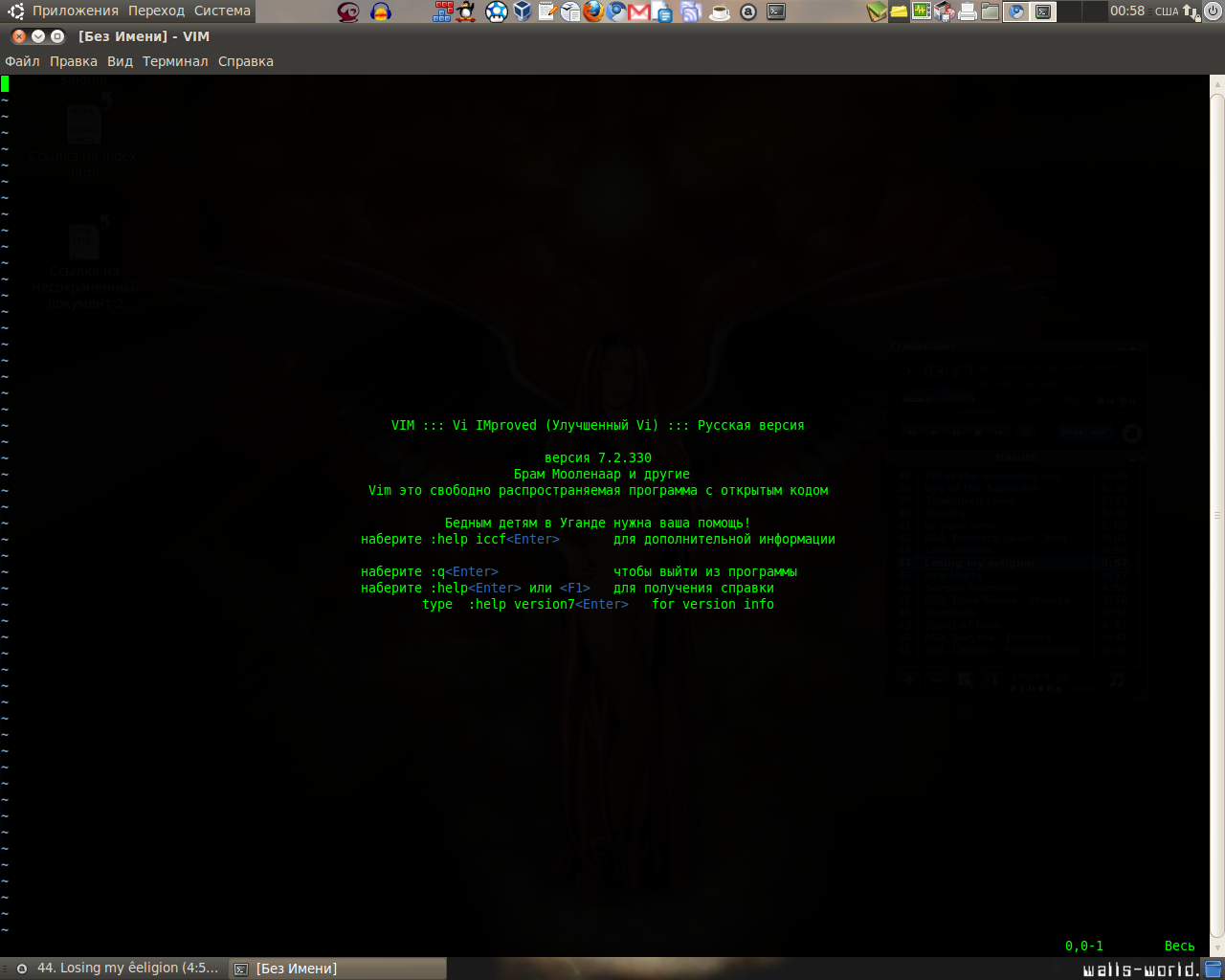
Для того, чтобы установить Vim перейдите по ссылке слева или выполните в терминале:
Хотя в большинстве дистрибутивов Linux он уже установлен по умолчанию. В придачу к улучшенному консольному Vi, Vim доступен также в виде GVim — прекрасного графического редактора, который может быть сконфигурирован для использования с великолепной библиотекой GUI (графического интерфейса пользователя) GTK+.
Если Vi вам в новинку, попробуйте установить в своей системе GVim. Использование Vi в графической оболочке может кое в чем облегчить новичкам жизнь.
Также можно запустить обучающую программу, набрав в терминале команду
Это небольшая обучающая программа поможет за 25-30 минут освоиться в этом необычном для новичка редакторе.
Открываем файл
Перед использование Vi для редактирования файлов вам следует узнать, как в Vi перемещаться по файлу. У Vi множество команд перемещения, многие из них мы сейчас рассмотрим. Для этой части обучения найдите какой-нибудь малоценный текстовый файл (TODO: лучше на английском) и загрузите его в Vi напечатав:
Если у вас установлен Vim, наберите в консоли:
Если вы предпочитаете использовать GVim:
myfile.txt должно быть именем текстового файла в вашей системе.
Внутри Vi
После загрузки Vi, на экране вы должны увидеть часть загруженного вами текстового файла. Поздравляю — вы уже в Vi! В отличии от большинства редакторов, загрузившись, Vi находится в специальном режиме, называемом «командным режимом». Это значит, что если вы нажмете клавишу (строчная L), вместо появления «l» на месте курсора вы увидите, что курсор всего лишь сдвинулся на один символ вправо. В командном режиме знаки, набираемые на клавиатуре, используются как команды для Vi, а не как помещаемые в текст символы. Один из наиболее важных типов команд — это команды перемещения. Давайте рассмотрим некоторые из них.
Перемещаемся по документу
Перемещения в Vi, часть 1
Перемещения в Vi, часть 2
Vi предоставляет специальные команды для прыжков в начало и конец текущей строки:
Поскольку у Vi так много команд перемещения, его можно использовать в качестве великолепного инструмента просмотра — «pager»а (как команды more или less). Используя Vi для просмотра, вы очень быстро запомните все команды перемещения.
Вы также можете использовать и для перемещения вперед и назад сразу на страницу. Современные версии Vi (такие как Vim) могут позволить использовать для этих целей клавиши
Перемещение по словам, часть 1
Vi также позволяет вам перемещаться влево и вправо по словам:
Перемещение по словам, часть 2
Позабавившись с командами перемещения по словам, вы могли заметить, что Vi считает слова типа «foo-bar-oni» пятью различными словами! Это происходит потому, что Vi по умолчанию разделяет слова пробелами или знаками пунктуации (которые тоже считает словами). Поэтому foo-bar-oni считается пятью словами: «foo»,«-»,«bar»,«-» и «oni».
Перемещение по словам, часть 3
Чтобы переместиться на следующее или предыдущее большое слово, вы можете использовать «заглавные» команды перемещения по словам. Нажав следующие клавиши, вы попадете на:
Дальние переходы
Осталось рассмотреть еще несколько команд, и можно будет начинать их записывать на шпаргалку. Вы можете использовать скобки:
Выход
Мы рассмотрели основные команды перемещения, однако осталась еще пара команд, которые вам необходимо знать. Напечатав:
Теперь вы должны оказаться в командной строке системы.
Сохранение и редактирование
Save(сохранить) и Save as. (сохранить как. )
Мы уже видели, как используя ex-команду :q выйти из vi.
В Vim (и других потомках Vi, типа elvis), вы можете держать открытыми одновременно несколько буферов. Введите команду
Простое редактирование
Вот и подошло время заняться изучением простых команд редактирования. Рассматриваемые здесь команды считаются «простыми» из-за того, что оставляют вас в командном режиме. Более сложные команды автоматически переводят вас в режим ввода текста, позволяющий добавлять в буфер символьную информацию, набираемую на клавиатуре; их рассмотрим позднее.
Повторение и удаление
Повторить любую команду редактирования вы можете нажимая клавишу (точка). Если попробуете, то можете увидеть, что печать dd… удалит 4 строки, а J…… объединит семь строк. Как обычно, Vi обеспечивает вас различными удобными средствами сокращения трудозатрат.
Удалять текст вы можете также комбинируя команду d с любыми командами перемещения. Например, dw удалит часть текста от текущей позиции курсора до начала следующего слова; d) удалит вплоть до следующего конца предложения, и d> удалит весь остаток абзаца. Поэкспериментируйте с командой d и другими командами редактирования, пока не почувствуете себя с ними уверенно.
Режим ввода текста
Мы уже рассмотрели, как в vi перемещаться, выполнять чтение\запись файлов и основные операции редактирования. Однако, я еще не объяснил, как напечатать произвольный текст! Сделано это было умышленно, так как поначалу режим ввода текста в Vi малость сложноват. Тем не менее, после того, как вы станете спокойно себя чувствовать в режиме ввода текста, эта сложность (и гибкость) станет настоящей ценностью.
В Vi, в режиме ввода текста, вы можете вводить текст «прямо на экран», как в большинстве других экранных редакторов. Сделав свои изменения, вы можете нажать
Комбинированные команды
Разрешая комбинации (число)(команда перемещения), Vi позволяет еще совмещать команды d или c с числами или командами перемещения. Так d3w удалит следующие три слова, d2j удалит текущую и две следующие строки, и т.д. Попробуйте немного поэкспериментировать с командами c и d, совмещенными с перемещениями, чтобы почувствовать, каким мощным и лаконичным может быть редактирование в Vi. Когда эти команды станут вашей второй натурой, вы сможете редактировать файлы с невероятной скоростью.
Увеличение производительности
Только что мы рассмотрели, как перемещаться, сохранять и завершать работу, выполнять простое редактирование и удаление, пользоваться режимом ввода текста. С этим багажом знаний (только что показанным на шпаргалке) вы уже способны, используя Vi, справиться практически с любой задачей.
Однако, у Vi есть еще много более мощных команд. В этом разделе вы узнаете как вы’резать (cut), скопировать (copy) и вставить (paste), найти (search) и заменить (replace) текст, а так же, как использовать автоматический отступ (autoindent). Эти команды помогут Vi быть более приятным и производительным.
Экранный режим
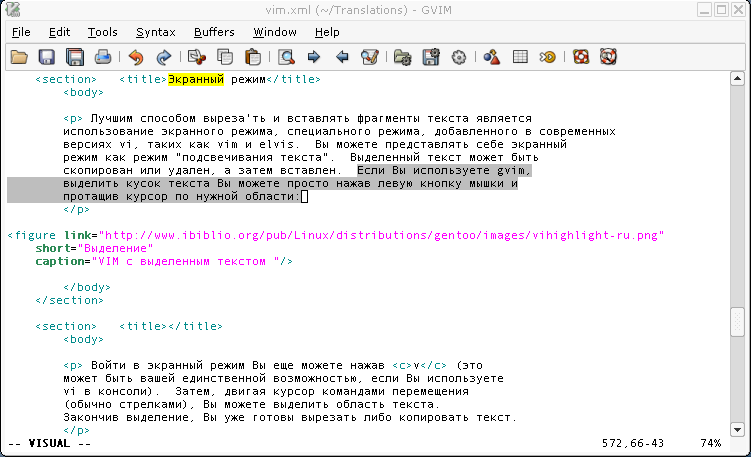
Для копирования текста нажмите y (от слова «yank»). Чтобы вырезать текст нажмите d. Вы будете переведены назад в командный режим. Теперь переместитесь в то место, где вы хотите вставить вырезанный или скопированный текст, и нажмите P (заглавная) для вставки перед курсором или p (строчная) для вставки за курсором. Всё, копирование\вырезание и вставка выполнены! А теперь проделайте еще несколько раз процедуру копирования\вырезания и вставки перед тем, как перейти к следующему разделу.
Для того, чтобы вставить в редактор содержимое буфера обмена (в который Вы скопировали информацию по + ) необходимо установить утилиту xclip
и скопировав нужный текст выполнить в командном режиме редактора
Замена текста
Для замены образцов текста мы используем ex-режим. Если вы хотите заменить первый попавшийся в текущей строке образчик, наберите:
Для замены всех совпадений с эталоном в текущей строке используйте команду:
Выделение
Если авто отступ включен, вы можете использовать для уменьшения и для увеличения уровня отступа.
Ссылки
Означенные здесь ресурсы могут быть полезны желающим продолжить изучение vi далее. (Правда, на английском):
Полезное
Обои с описанием клавиатурных сокращений и команд.
Статьи про Vi
© 2018 Ubuntu-ru — Русскоязычное сообщество Ubuntu Linux.
© 2012 Canonical Ltd. Ubuntu и Canonical являются зарегистрированными торговыми знаками Canonical Ltd.
